Para estas clases y tutoriales de After Effects, asumo que ya conocen la interfaz del programa y tienen conocimiento de los términos en inglés que escriba. Si son quintos, les recomiendo que primero vayan a este sitio y luego regresan acá.
En After Effects, una expresión es un código basado en Javascript para determinar el valor de los parámetros como opacidad, rotación, posición, blur, etc. Podemos agregar expresiones a cualquier parámetro que tenga un stopwatch, excepto en aquellos de las máscaras.
Para crear una expresión en AE, sólo deben hacer click en el stopwatch manteniendo apretada la tecla alt (Win) u option (Mac) y después de esto AE estará esperando las líneas de código para ser ejecutadas.
Empecemos con lo siguiente. Creen un nuevo sólido de color blanco y luego, con el layer seleccionado, presionen la tecla T para que les muestre la opacidad; ahora sostengan alt/option y hagan click en el stopwatch y en el campo de texto escriban:
20
Ahora la opacidad es 20. Papita, ¿no? Bueno, ahora escriban:
20 + 20
Y ahora la opacidad es 40.
Las expresiones calculan la operación matemática que quieran, como multiplicación, división, adición y sustracción, cosas raras como el modulus (%) y funciones trigonométricas, but that's WAAAAAY DOWN the road.
Allora, veamos el comando time. Cada vez que usemos la palabra time en una expresión, time será igual al tiempo actual del cursor de la línea de tiempo de la composición en segundos. Así que si reproducen su composición desde el inicio, time empezará con 0 e incrementará 1 unidad por cada segundo que transcurra.
Si ponemos esto en nuestra composición:
10 + time
La opacidad comienza en 10 y aumenta 1 cada segundo. Si el valor llega a pasar de 100, el valor se queda en 100.
Ahora multipliquemos:
10 * time
Más rápido que antes, ¿cierto? Sólo estamos usando la expresión en lugar de utilizar keyframes.
Si quisiéramos que empezara a los 5 segundos sólo hay que escribir lo siguiente (aunque hay formas más prácticas de hacerlo):
( time * 100 ) - 500
El tiempo no se detiene (¡¡maldito!!) y entonces cuando llega a los 5 segundos, (time*100) valdrá 500. Como ya dije, opacidad maneja cualquier valor superior a 100 como 100 y cualquier valor por debajo de 0 como 0.
Y para los que se preguntan de dónde salieron los paréntesis, les sugiero que busquen sus libros y cuadernos de matemáticas de secundaria. Hay una forma de calcular las cosas en matemáticas: Paréntesis (o brackets), Exponentes, División, Multiplicación, Adición y Sustracción (suma y resta es para nacos).
Siguiendo ese orden, será la forma en que se ejecute la operación, así como en el ejemplo de arriba, donde usamos paréntesis. La operación entre paréntesis SIEMPRE SERÁ CALCULADA PRIMERO. Así, en el segundo 2 y en el segundo 3 tendremos:
( 2 * 100 ) - 500 = 200 - 500 = -300
( 3 * 100 ) - 500 = 300 - 500 = -200
Y como ya les dije, valores menores a 0 son tratados como 0. El valor seguirá siendo negativo hasta que el producto de la multiplicación entre paréntesis sea igual o superior a 500, evento que ocurre hasta el segundo 5.
( 5 * 100 ) - 500 = 500 - 500 = 0
Eso es todo por esta lección, creo que es bastante para muchos, sobre todo para aquellos diseñadores que creyeron que no verían matemáticas nunca más en su vida, bwaaahahahaha.
Vía After Effects Expressions
miércoles, noviembre 21, 2007
AE Expressions 01: Lo básico
![]() Escrito por
Keitto
a las
12:18 p.m.
2
comentarios
Escrito por
Keitto
a las
12:18 p.m.
2
comentarios
lunes, noviembre 05, 2007
How To K01: Mantenimiento de una Mac
Mac OS X es un sistema operativo tan práctico que puede cuidarse a sí mismo a través de tareas de mantenimiento de UNIX. He aquí cómo hacerlo para que tu máquina corra como seda. Haz click en las imágenes para verlas más grandes en una nueva ventana o pestaña.
Reparar los Privilegios
Reparar los privilegios es la tarea que menos recursos consume. Para realizarla, abre Disk Utility, que se encuentra en Applications > Utilities y dale click a la pestaña que se llama First Aid (usualmente seleccionada por default).
Ahora, en la parte izquierda vienen lo discos. Tienes que seleccionar la partición y no todo tu disco. En este caso, yo selecciono Keitto y no 152.7 GB Maxtor... Una vez seleccionada tu partición tenés que hacer click en el botón Repair Disk Permissions (no necesitás verificarlos).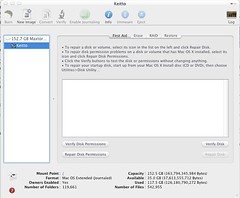
No te espantes cuando veas todas líneas de mensajes que se mostrarán en la ventana. Sólo está haciendo su trabajo. Con esto aseguras que los instaladores podrán escribir los archivos indicados en los lugares correctos y las instalaciones terminen satisfactoriamente. Con dos veces que verifiques los permisos es suficiente.
Reparar el Disco
Nosotros podemos trabajar en un computadora con una estructura de archivos dañada hasta que un día, sin decir agua va, truena el sistema operativo.
Para que eso no suceda, arranca la máquina desde el disco Mac OS X Install CD 1. Mete el disco en la charola, ve a System Preferences > Startup Disk, le das Restart, luego OK y ahora espera a que entre al sistema.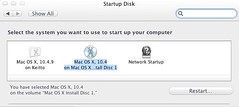
Una vez que haya arrancado el sistema del disco, le das OK a la ventana que pregunta el lenguaje y en la siguiente ventana seleccionas Utilities > Disk Utility del menú principal.
Aquí si tienes que seleccionar tu disco duro y luego Repair Disk. Esta operación la tienes que repetir cuantas veces sea necesario hasta que el letrero verde que sale al final del registro diga No repairs were necessary.
Pequeño dato: En Panther y Tiger, Disk Utility tiene en la parte inferior una línea llamada S.M.A.R.T. Status, que verifica tu disco duro y te avisa cuando está a punto de fallar. Si dice Verified, el disco todavía aguanta. Por otro lado, si dice About to fail, el disco va a tronar y lo hará cuando menos lo esperes. Respalda y cambia el disco duro.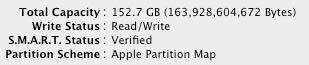
Este dato hay que checarlo una vez a la semana, una vez al mes cuando menos.
Forzar el Mantenimiento Periódico
Debes saber que cada noche, Mac OS X ejecuta tareas de mantenimiento periódico para borrar registros no usados y archivos del caché. También hace un respaldo de algunos archivos de UNIX.
Estos procesos se ejecutan por la noche entre 3 y 5 de la madrugada, a menos que tu computadora esté apagada o dormida. No ejecutar estas tareas está lejos de dañar o volver inestable el sistema, mas puede liberar espacio en tu disco y hacer más rápido el acceso a los registros con el tiempo.
Para ejecutarlos, ve a la aplicación Terminal que se encuentra en Applications > Utilities y teclea las siguientes líneas:
- sudo periodic daily
- sudo periodic weekly
- sudo periodic monthly
Actualizar el Prebinding
En ocasiones, por alguna razón inexplicable (cosa del diablo), la computadora se alenta cuando instalas una gran aplicación.
En ese caso, sería bueno que actualizaras el prebinding. Esto hace que Mac OS X revise que todos los archivos de las aplicaciones estén correctamente vinculados unos con otros. Usualmente, el instalador de Mac OS X se encarga de eso, pero los instaladores third-party son menos cuidadosos al respecto.
Para ejecutar este comando, abre Terminal y escribe:
sudo update_prebinding -root / -force
Luego presionas return, tu contraseña y return de nuevo.
No te preocupes por las líneas de código, sólo está haciendo su trabajo. Este proceso alenta considerablemente a la computadora, así que es mejor que no hagas otras cosas mientras lo termina.
Una vez que termine el proceso, reinicia la computadora.
¿Cuándo realizarlo?
Ahora. Aprovecha, respalda tu información y ejecuta los procesos para mejorar el rendimiento de tu Mac y, quién sabe, hasta solucionar algunos de los problemas que pudieras tener.
A continuación describo cómo tienes que realizar estos procesos; el orden es importante en cada uno.
A - Cuando no instales grandes aplicaciones:
Una vez al mes:
- Reparar los privilegios
- Reparar el disco
- Forzar el mantenimiento periódico
Inmediatamente:
- Reparar el disco
- Repara los privilegios
- Forzar el mantenimiento periódico
- Actualizar el prebinding
- Reparar los privilegios
- Reparar el disco
- Forzar el mantenimiento periódico
- Actualizar el prebinding
Espero que este documento les sirva a muchos. Saludos. It's good to be back.
![]() Escrito por
Keitto
a las
11:00 p.m.
0
comentarios
Escrito por
Keitto
a las
11:00 p.m.
0
comentarios

